Recovery Toolbox for Word
Recovery Toolbox for Word는 몇 번의 클릭만으로 손상된 Word 및 서식 있는 텍스트 파일을 복구하는 데 도움이 됩니다.
손상된 Word 파일에서 텍스트를 복구하는 방법
업데이트되었습니다: 2024-03-04읽을 수 없는 Microsoft Word 파일이나 서식 있는 텍스트 파일에서 텍스트를 복구하는 방법에 대한 단계별 지침. 이 지침은 손상된 *.doc, *.docx, *.dot, *.dotx, *.rtf 파일에서 텍스트를 추출하는 데 도움이 되며, 모든 버전과 크기를 몇 번의 클릭만으로 제공합니다.
- 여기에서 Recovery Toolbox for Word를 다운로드하세요: https://recoverytoolbox-kr.com/download/RecoveryToolboxForWordInstall.exe
- 컴퓨터에 Recovery Toolbox for Word를 설치하세요
- Recovery Toolbox for Word 시작
- 프로그램의 첫 번째 페이지에서 손상된 Word 파일을 선택하세요
- 분석을 클릭하세요
- 원본 Word 파일에서 복구된 콘텐츠를 미리 봅니다.
- 복구 시작을 클릭하세요
Recovery Toolbox for Word는 손상된 Microsoft Word 문서(*.doc, *.docx, *.dot, *.dotx 파일)와 서식 있는 텍스트 파일(*.rtf 파일)에서 텍스트를 추출하는 강력한 텍스트 복구 소프트웨어입니다. Recovery Toolbox for Word는 Word Text Recovery Converter 대신 사용할 수 있으며 대부분의 경우 더 효과적입니다.

Word 문서로 손상된 Outlook PST 파일을 복구하는 방법
Word 문서는 Outlook 개인 폴더(PST 파일)가 손상되면서 손상되는 경우가 매우 많습니다. 일반적으로 기업 사용자는 모든 서신과 문서를 이러한 PST 파일에 저장합니다. Word 문서 파일을 복구하려면 먼저 방대한 Outlook 저장소를 복원해야 합니다. 그런 다음 필요한 이메일에서 Word 문서를 검색해야 합니다. Recovery Toolbox for Outlook은 PST 파일을 복구합니다. 그런 다음 Outlook에서 열고 Word 문서를 열어야 합니다. 문서가 열리지 않으면 Recovery Toolbox for Word 프로그램을 사용합니다.
Microsoft Word 복구 도구의 주요 기능:
- Office 2007/2010/2013/2016/2019/2021/2024 파일에서 *.docx 복구.
- Microsoft 365용 Word에서 복구.
- ASCII 및 유니코드 텍스트의 *.doc 파일 복구.
- 복구된 텍스트를 Microsoft Word로 직접 내보냅니다.
- Rich Text 파일(*.RTF 형식)에서 텍스트 복구
- Microsoft Word 파일 복구 프로그램은 독점적인 휴리스틱 필터를 사용하여 복구된 문서에서 가비지 요소를 제외합니다.
- Microsoft Word 복구 유틸리티는 복구된 텍스트를 *.txt 파일로 저장할 수 있습니다.
- Microsoft Word 수정 프로그램에서 14개 세계 언어로 제공되는 유연하고 직관적인 GUI.
- Microsoft Word 텍스트 복구 도구는 Windows 98/NT와 호환되고 성공적으로 테스트되었습니다. 4.0/2000/Me/XP/Vista/7/8/10/11.
- 다양한 형식의 Word 파일(Microsoft Word 95/98/2000/XP/2003/2007/2010/2013/2016/2019/2021/2024)의 심층 텍스트 복구를 위한 여러 가지 알고리즘.
- DOCX 뷰어 도구
- 손상된 Microsoft Word 파일을 보고 복구
- 손상된 Microsoft Word 파일의 내용을 표시합니다.
- 잘못된 DOCX 파일에서 텍스트를 추출합니다.
*.docx 파일을 열 수 없을 때 docx 파일을 복구하는 방법은? Recovery Toolbox for Word는 바이러스나 바이러스 백신으로 인해 손상된 Word 파일을 복구하는 데 도움이 됩니다. 또한 배달 중에 잘린 손상된 Word 파일을 복구할 수 있습니다. Recovery Toolbox for Word는 업무용이 아닌 플래시 USB 드라이브에서 복사한 Word 문서를 수정할 수 있습니다.
무료 DOCX 파일 뷰어
Recovery Toolbox for Word는 Microsoft Word의 DOCX/DOC 파일(손상된, 표준 또는 둘 다 Word 문서)의 내용을 보는 데 매우 편리합니다. 이 도구는 Word나 Office가 설치되어 있지 않아도 DOCX 파일의 뷰어로 작동할 수 있습니다. 이 도구를 사용하면 무제한으로 모든 DOCX 파일을 열고 볼 수 있습니다.
Recovery Toolbox for Word는 Microsoft Office에서 구현된 방식과 유사하게 Word/Rich Text 파일의 텍스트를 전체적으로 미리 볼 수 있도록 제공합니다. 이 도구는 손상된 경우에도 DOCX 파일을 열어서 볼 수 있습니다. 게다가 무제한으로 무료로 사용할 수 있습니다.
손상된 DOCX 파일을 무료로 여는 방법
Recovery Toolbox for Word를 사용하면 손상된 Word 파일을 무료로 열고 손상된 문서의 모든 데이터를 미리 보기 페이지에 표시할 수 있습니다.
Word 문서를 복원하는 방법
손상된 Word 문서를 복원하려면 최신 백업을 사용하거나 최신 안정된 버전의 *.docx 파일로 돌아가거나 Recovery Toolbox for Word를 사용해 보세요. Recovery Toolbox for Word는 매우 높은 확률로 *.docx 파일의 텍스트를 손상되기 전의 원래 상태로 복원할 수 있습니다. 이 진술을 확인하려면 다음이 필요합니다.
- Recovery Toolbox for Word의 데모 버전을 다운로드, 설치 및 실행합니다.
- 손상된 .docx 파일을 선택합니다.
- 손상된 DOCX 파일의 분석을 실행합니다.
- 미리보기 페이지에서 복원된 Word 문서의 텍스트를 검토합니다.
- 복원 데이터를 새 문서 또는 Word 파일로 내보내기 - 전체 버전에서 사용 가능
Word 파일을 수정하는 방법
손상된 Word 파일을 수정해야 하는 경우, Recovery Toolbox for Word의 전체 버전을 사용하면 몇 가지 간단한 단계로 이를 수행할 수 있습니다. Word 파일의 수정은 손상된 .docx 파일에서 수정된 데이터를 새 Word 문서로 복사하여 수행됩니다. 이 도구는 기존 DOCX 파일을 수정하거나 수정하지 않습니다. 모든 복구된 데이터는 새 Word 문서로 전송됩니다. 손상된 DOCX 파일에서 수정된 데이터는 새 Word 문서나 새 텍스트 파일로 내보낼 수 있습니다.
요구 사항:
- Windows 98/Me/2000/XP/Vista/7/8/10/11 또는 Windows Server 2003/2008/2012/2016 이상
- 복구된 텍스트를 Microsoft Office로 직접 내보내기 위해 Microsoft Word를 설치했습니다.
스크린샷:

복구할 손상된 Microsoft Word 문서 또는 템플릿 정보를 선택합니다.
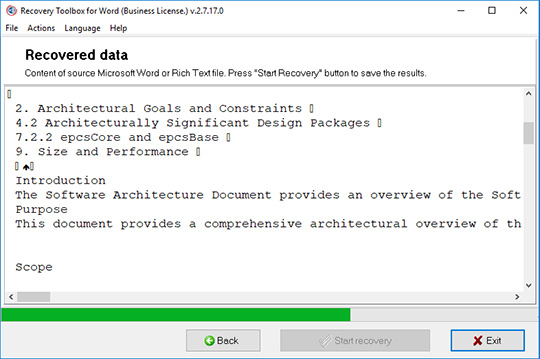
손상된 Microsoft Word 문서 또는 템플릿에서 정보 복구
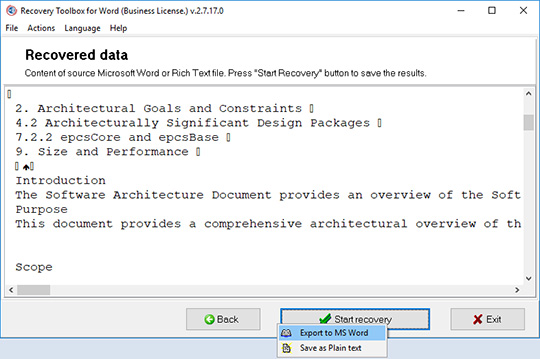
손상된 Microsoft Word 문서 또는 템플릿에서 복구된 정보 보기
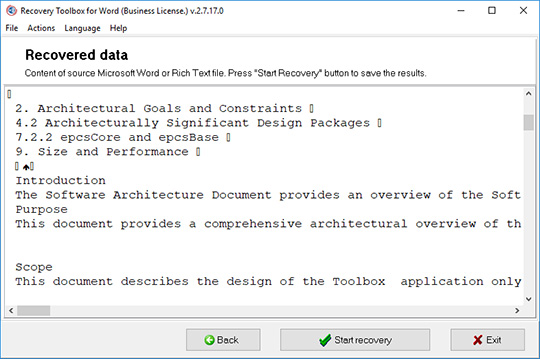
Microsoft Word로 정보를 내보내거나 텍스트 파일에 저장
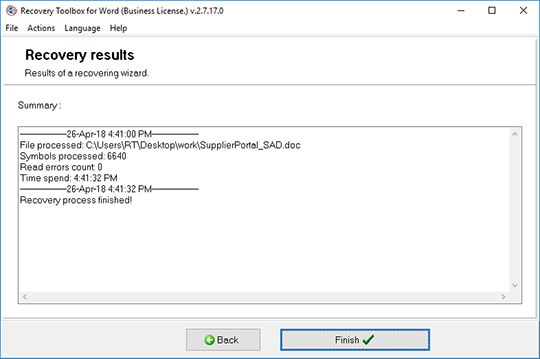
정보 내보내기 결과 보기
오류:
Recovery Toolbox for Word는 MS Word 문서의 오류를 수정하는 데 도움이 됩니다.
- 문서 이름 또는 경로가 유효하지 않습니다. 다음 제안을 시도해 보세요. 문서 또는 드라이브의 파일 권한을 확인하세요. 열기 대화 상자를 사용하여 문서를 찾으세요.
- Word에서 문서를 열 수 없습니다. 사용자에게 액세스 권한이 없습니다.
- Word에서 이 문서 템플릿을 열 수 없습니다.
- Word에서 문서를 읽을 수 없습니다. 손상되었을 수 있습니다.
- FileName.doc 파일을 열 수 없습니다.
- 파일이 손상되어 열 수 없습니다.
- Word 문서가 손상되었습니다.
- Microsoft Word에 문제가 발생하여 종료해야 합니다. 불편을 끼쳐드려 죄송합니다. Microsoft에 문제에 대해 알려주십시오.
- 마지막으로 열었을 때 문서에 심각한 오류가 발생했습니다. 계속 열겠습니까?
- 작업을 완료할 메모리나 디스크 공간이 충분하지 않습니다.
- 이 문서가 손상되었을 수 있습니다.
- 파일이 손상된 것 같습니다.
- 파일이 손상되어 열 수 없습니다.
- 문서 템플릿이 유효하지 않습니다.
- 파일 오류가 발생했습니다.
- 내용에 문제가 있어 Office Open XML 파일 filename.docx를 열 수 없습니다.
작동 방식:
웹사이트에서 텍스트 복구 소프트웨어를 다운로드하세요. 다운로드
Word용 텍스트 복구 도구 설치 시작:
- 브라우저에서 다운로드한 Microsoft Word 복구 설치를 누르세요.
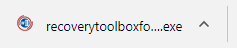
- Windows 탐색기에서 다운로드한 설치 파일을 선택하고 Enter 키를 누르거나 해당 파일을 두 번 클릭합니다.
경고 메시지를 확인하세요:
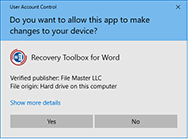
손상된 Word 문서를 복구하기 위한 소프트웨어 설치 마법사를 실행합니다:
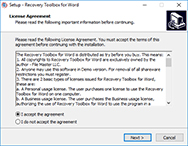
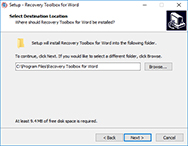
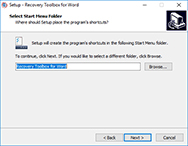
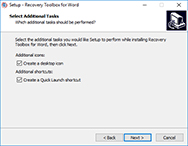
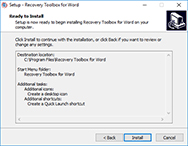
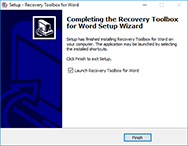
Word 파일을 복구하기 위한 프로그램 실행:
- 바탕 화면에 있는 아이콘을 두 번 클릭하세요:
또는
- 메인 메뉴에서 선택하세요: Start | Programs | Recovery Toolbox for Word | Recovery Toolbox for Word
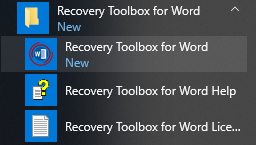
Recovery Toolbox for Word의 Microsoft Word 복구 마법사 시작 페이지에서 손상된 MS Word 또는 서식 있는 텍스트 파일(확장자가 *.docx, *.doc, *dotx, *.dot, *.rtf인 파일)을 선택하세요.
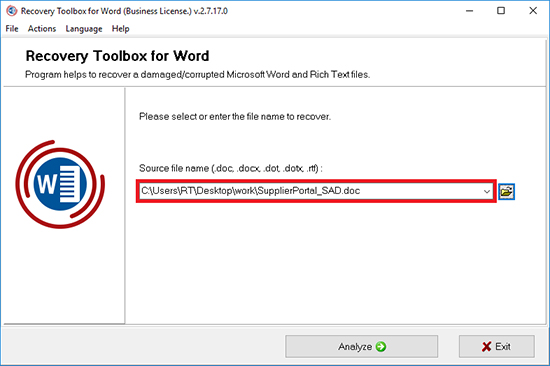
분석 버튼을 눌러 Microsoft Office Word 파일 복구를 시작하세요.
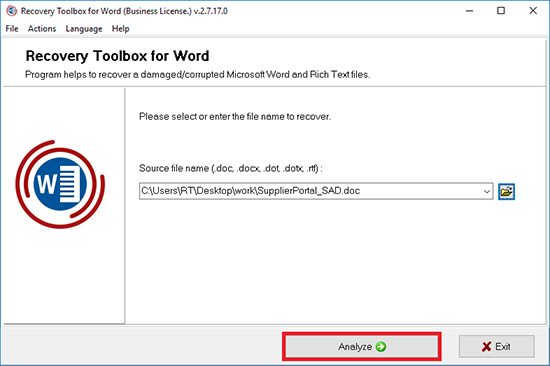
손상되거나 손상된 Word 파일 복구의 시작을 확인해 주세요:
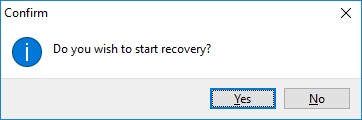
이 도구는 몇 분 안에 손상된 Word 파일을 읽고 분석합니다. 나중에 이 프로그램이 손상되거나 훼손된 docx 문서에서 텍스트를 복구할 수 있었음을 알게 될 것입니다.
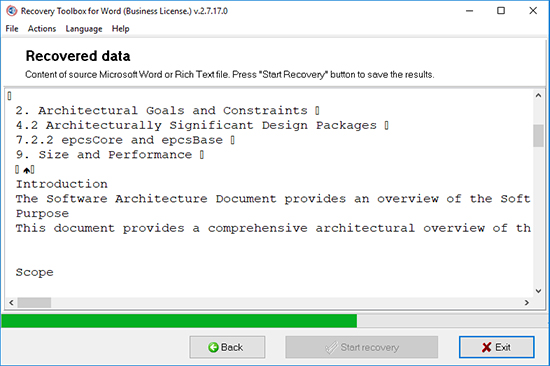
복구 시작 버튼을 누릅니다. 손상된 docx 파일을 복구한 후 복구된 데이터를 저장할 방법을 선택합니다.
- 10.1) Microsoft Word 파일로 직접 저장(MS Word로 내보내기)
- 10.2) 텍스트 파일로 저장(Save as Plain Text)
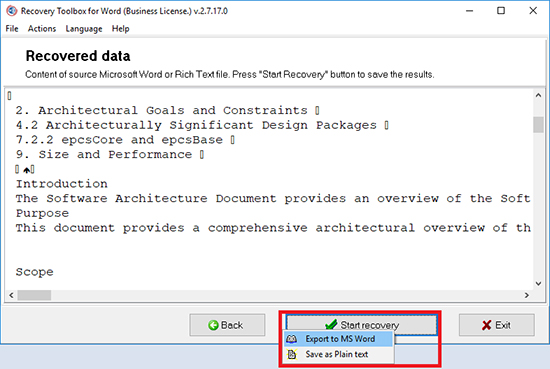
항목 10.2를 선택한 경우 파일 이름을 선택하세요:
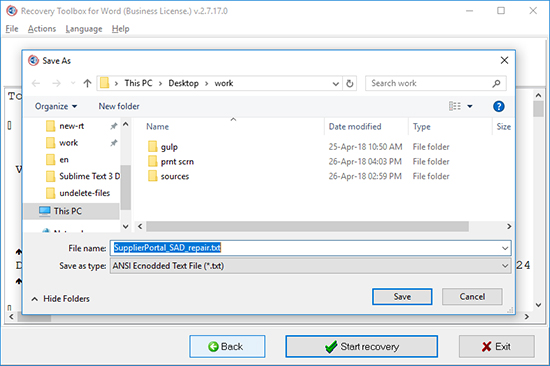
마지막 페이지에서 MS Word 복구 프로세스의 자세한 로그를 볼 수 있습니다.
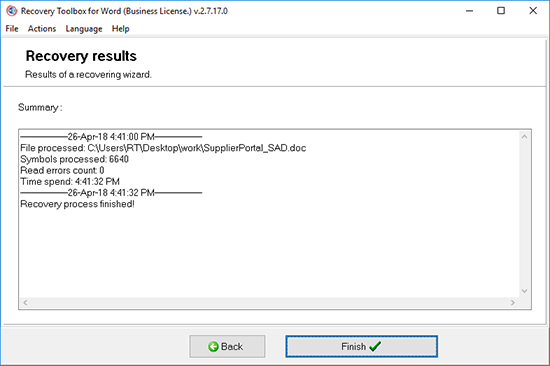
비디오:
온라인 도움말:
Recovery Toolbox for Word (다운로드) 손상된 Microsoft Word 문서 및 템플릿(.doc, .docx, .dot, dotx 파일) 및 서식 있는 텍스트 형식(.rtf 파일)의 문서를 복구하는 데 사용됩니다. 복구 프로세스는 다음으로 구성된 단계별 마법사에서 수행됩니다. 다섯 단계:
손상된 Word 파일 및 서식 있는 텍스트 파일에서 데이터 복구

각 복구 단계에 대해 자세히 설명하겠습니다.
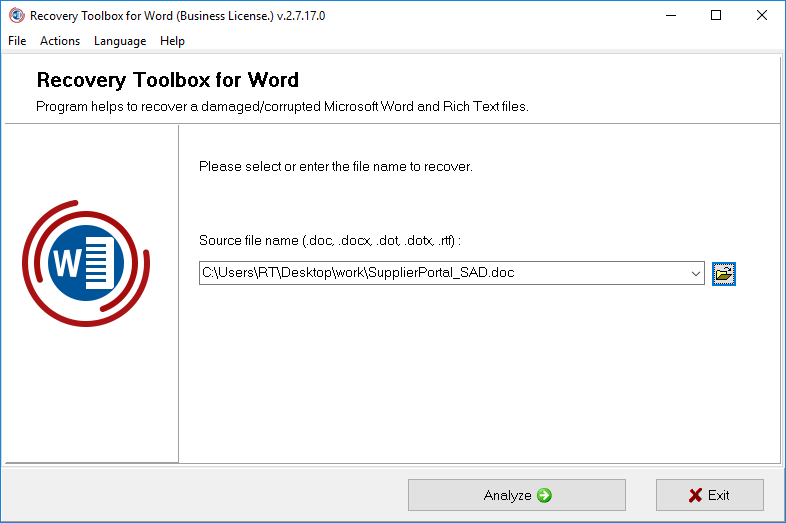
1. 복구해야 할 손상된 Microsoft Word 문서 또는 템플릿 정보 선택
Recovery Toolbox for Word는 Microsoft Word의 DOC 및 DOCX, DOT 및 DOTX 형식과 서식 있는 텍스트 문서에 대한 손상된 문서 및 템플릿 표준에서 정보를 복구할 수 있습니다. 소스 파일 이름 필드는 손상된 파일을 지정하는 데 사용됩니다. 세 가지 방법으로 채울 수 있습니다.
- 원본 파일 이름 필드에 전체 경로와 함께 손상된 파일의 이름을 수동으로 입력합니다.
- 열린 드롭다운 목록에서 손상된 문서의 이름을 선택합니다
 단추. 모든 문서 Recovery Toolbox for Word 스캔은 이 목록에 자동으로 추가됩니다.
단추. 모든 문서 Recovery Toolbox for Word 스캔은 이 목록에 자동으로 추가됩니다. - 클릭으로 열리는 Windows 탐색기에서 손상된 문서를 선택합니다
 단추.
단추.

분석 버튼을 클릭하여 다음 단계로 이동합니다.
2. 손상된 Microsoft Word 문서 또는 템플릿에서 정보 복구

이 단계로 이동하면 다음 질문이 있는 대화 상자가 화면에 나타납니다. 복구를 시작하시겠습니까? 복구 프로세스를 시작하려면 예 버튼을 클릭합니다. . 그 후 프로그램이 문서 스캔을 시작합니다. 이 프로세스에 걸리는 시간은 소스 파일, CPU 성능 및 CPU 점유 정도에 따라 다릅니다.
뒤로 버튼을 클릭하면 프로그램이 이전 단계로 돌아갑니다.
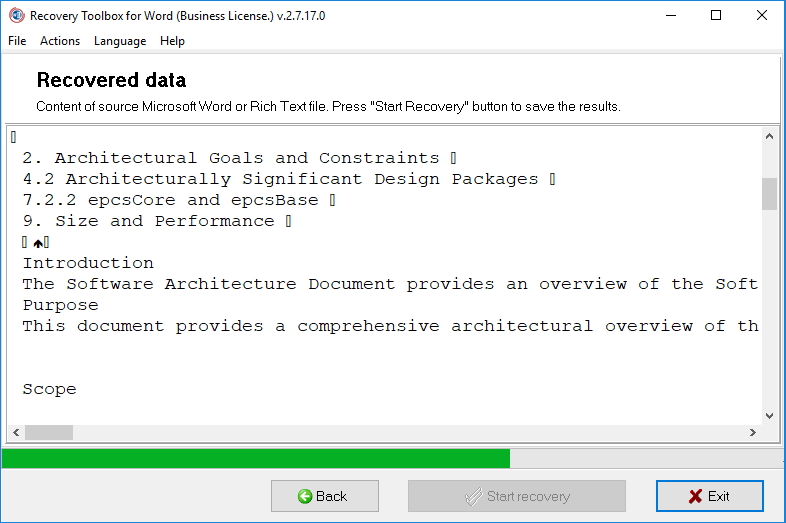
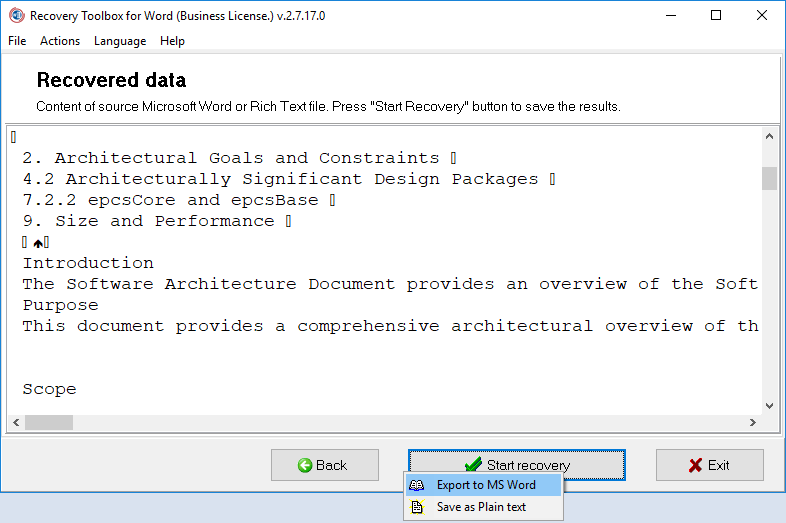
3. 손상된 Microsoft Word 문서 또는 템플릿에서 복구된 정보 보기
프로그램이 원본 Microsoft Word 문서 또는 템플릿 스캔을 완료하면 복구할 수 있는 모든 정보가 화면에 표시됩니다. 데이터는 서식 없이 간단한 텍스트로 표시됩니다. 텍스트는 원본 파일에 있는 표, 목록 또는 이미지 없이 하나의 글꼴과 색상으로 표시됩니다. 사용자는 데이터를 위아래 또는 좌우로 스크롤하여 볼 수 있습니다. 이 정보를 보는 동안 사용자는 데이터가 실제로 복구될 수 있는지 확인할 수 있습니다. 사용자는 Word용 복구 도구 상자가 제대로 작동하는지, 즉 가능한 한 많은 데이터를 복구할 수 있는지도 확인합니다.

4. 정보를 Microsoft Word로 내보내기 또는 텍스트 파일로 저장
소스 파일에서 복구된 정보 내보내기를 시작하려면 복구 시작 버튼을 클릭하세요. MS Word로 내보내기 및 평면 텍스트로 저장의 두 항목이 있는 상황에 맞는 메뉴가 열립니다.
MS Word로 내보내기 항목을 선택하면 복구된 모든 정보가 포함된 새 문서와 함께 Microsoft Word가 자동으로 시작됩니다. 이 문서의 텍스트는 미리보기 창에서 보이는 것과 정확히 같습니다.

평면 텍스트로 저장 항목을 선택하면 프로그램은 폴더를 선택하고 복구된 정보를 저장할 파일 이름을 입력해야 하는 표준 Windows 대화 상자를 엽니다. 유형(ANSI 인코딩 텍스트 파일 또는 유니코드 인코딩 텍스트 파일)을 선택합니다. 사용자가 저장 버튼을 클릭하면 데이터가 있는 파일이 지정된 위치에 나타납니다.
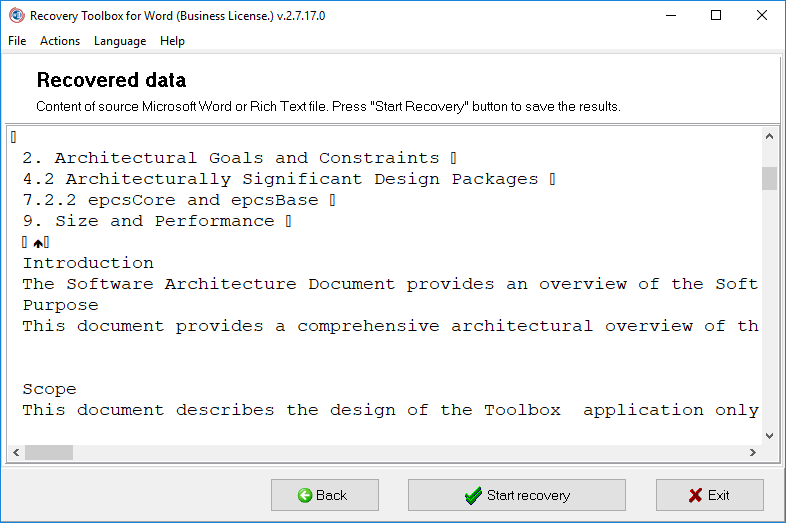
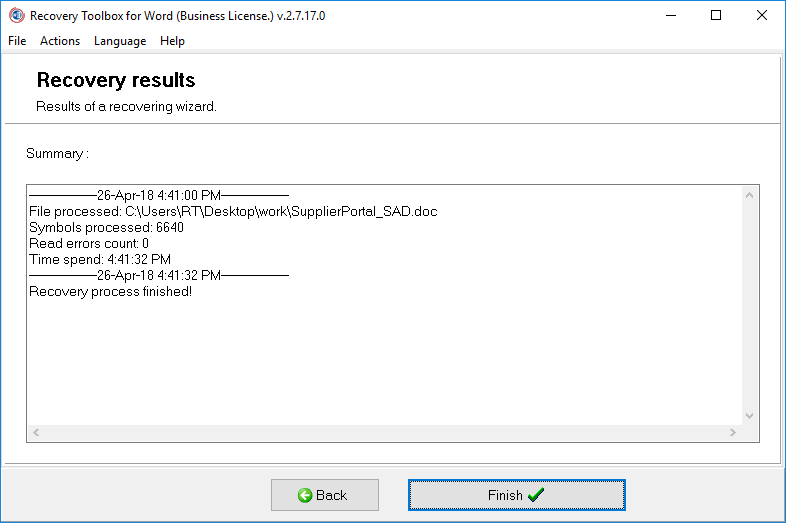
프로그램이 정보 내보내기를 완료한 후 현재 Recovery Toolbox for Word 작업 세션 동안 수행된 손상된 문서 및 템플릿의 모든 데이터 복구 프로세스 결과에 대한 최종 보고서를 표시합니다.


노트:
- Windows 98 이상
- Recovery Toolbox for Word 등록 버전에서만 데이터 내보내기가 가능합니다. 구매 페이지에서 등록 키를 구매하여 프로그램을 등록할 수 있습니다.
- 97/2000/XP/2003/2007/2010/2013/2016/2019/2021 버전 중 하나가 컴퓨터에 설치된 경우에만 Microsoft Word로 정보를 내보낼 수 있습니다.
- Recovery Toolbox for Word가 모든 데이터 내보내기를 완료할 때까지 새 Microsoft Word 문서 또는 새 텍스트 파일을 편집하거나 저장하지 않는 것이 좋습니다.
자원:
- 위키피디아의 Microsoft Word: https://ko.wikipedia.org/wiki/마이크로소프트_워드
- Word 공식 홈페이지: https://www.microsoft.com/ko-kr/microsoft-365/
- Microsoft Office Word 팀 블로그: https://www.microsoft.com/en-us/microsoft-365/blog/word/
- 지역 사회: https://techcommunity.microsoft.com/t5/Word/ct-p/Word